Kui töötad 3D-mudelitega, on õige valgustuse seadistus määrava tähtsusega, et saavutada soovitud realism ja vajalik detailitaseme sügavus. Selles õpetuses näitan sulle, kuidas helki paigutada paadi mudelile Cinema 4D abil pintslitehnikate kaudu. See mitte ainult ei anna teie mudelile visuaalset sügavust, vaid muudab selle ka elavamaks. Liigume samm-sammult protsessis edasi.
Olulisemad järeldused
- Helkide lisamine parandab 3D-mudelite välimust oluliselt.
- Värvi ja poolläbipaistvuse seadistused on helkide täpsuse jaoks olulised.
- Pintslitehnika kasutamine võib muuta helgid orgaanilisemaks ja loomulikumaks.
Step-by-step juhend helkide loomise jaoks
Samm 1: Pinna ettevalmistamine helkide jaoks
Esiteks tuleb veenduda, et pind, millele sa maalid, on ette valmistatud. Sa saad esmalt luua uue kihi, valides menüüst "Redigeeri" ja "Pinnale täitmine". Valige 50% halli täitevärvi, et alus oleks neutraalne ja ei takistaks soovitud efekti.
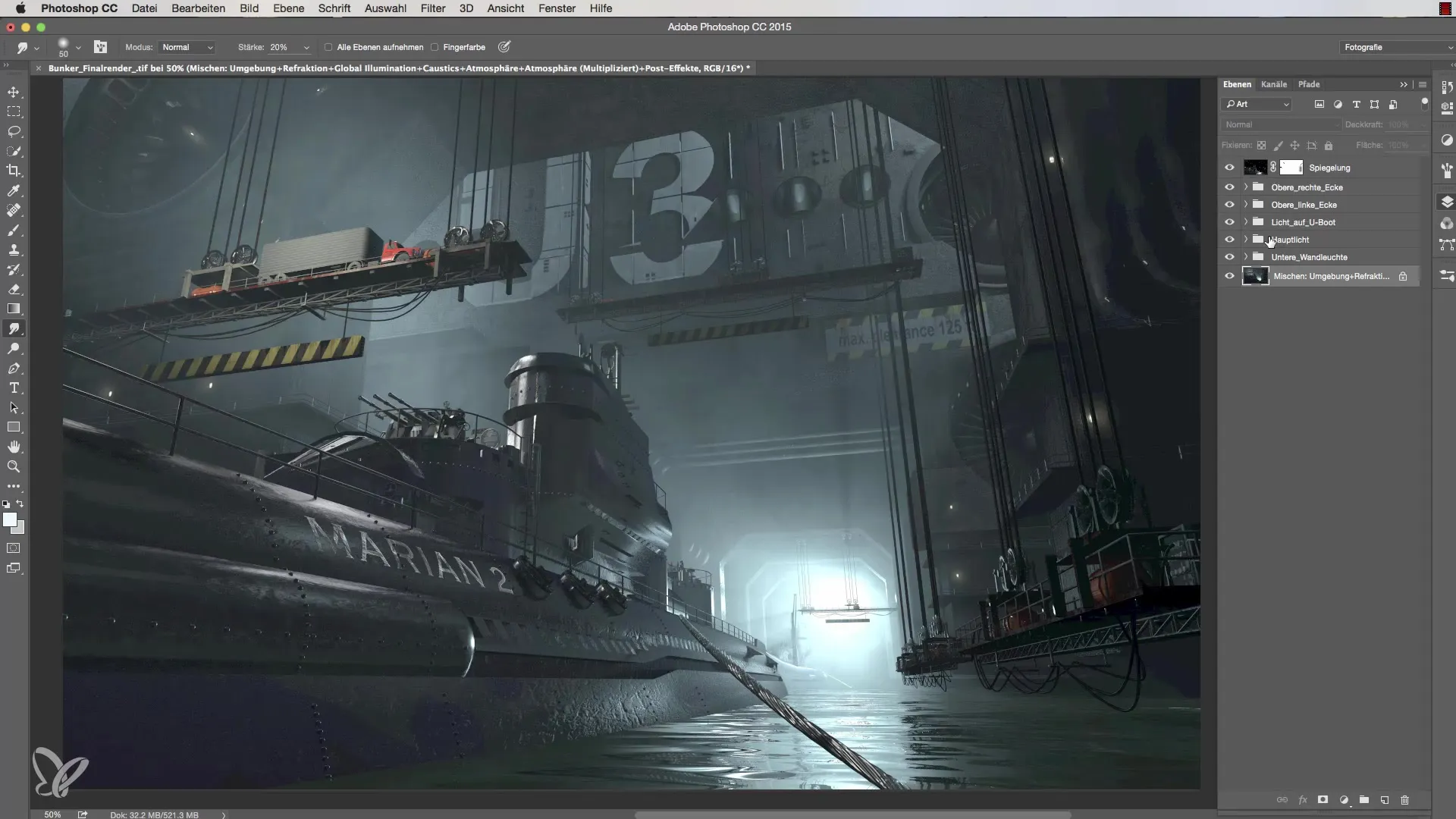
Samm 2: Õige valguse tüübi valimine
Oluline otsus on valguse seadistuse valik. Sa peaksid valima "Kiired", kuna see pakub rohkem ruumi helkide maalimiseks ja vähem piiranguid. See võimaldab sul ka erinevatesse pindadesse läikivaid aktsente paigutada, ilma et peaksid teiste valgusliigiga seotud piiranguid meeles pidama.
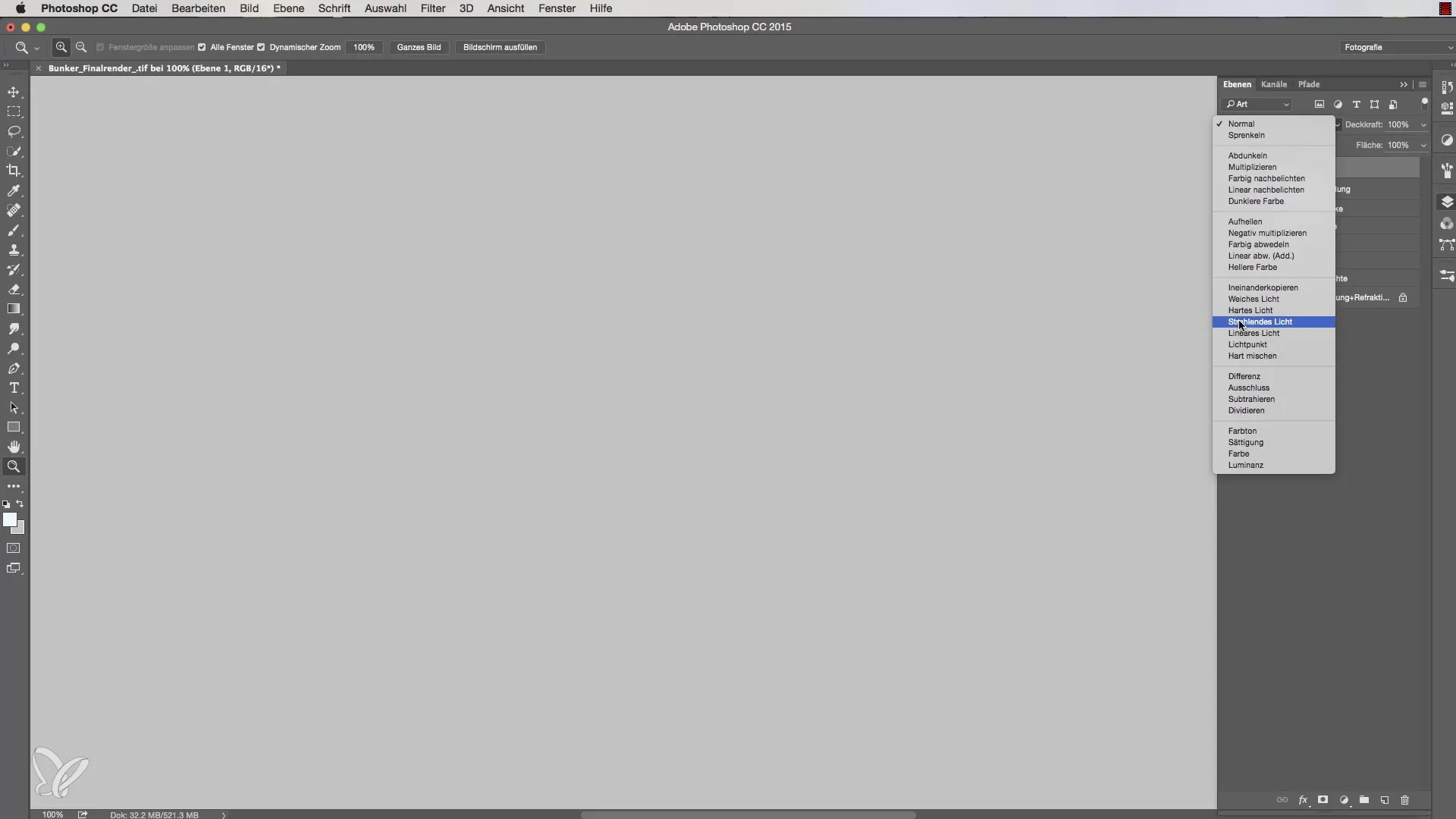
Samm 3: Pintslitööriista valimine helkide jaoks
Nüüd on aeg avada pintslitööriist. Valige kindlasti väike pintsel kahe piksli raadiusega, et töötada täpselt. Veenduge, et pintsli läbipaistvuse määr on umbes 70%. See võimaldab sul helke paigutada ilma ülepingutamata.
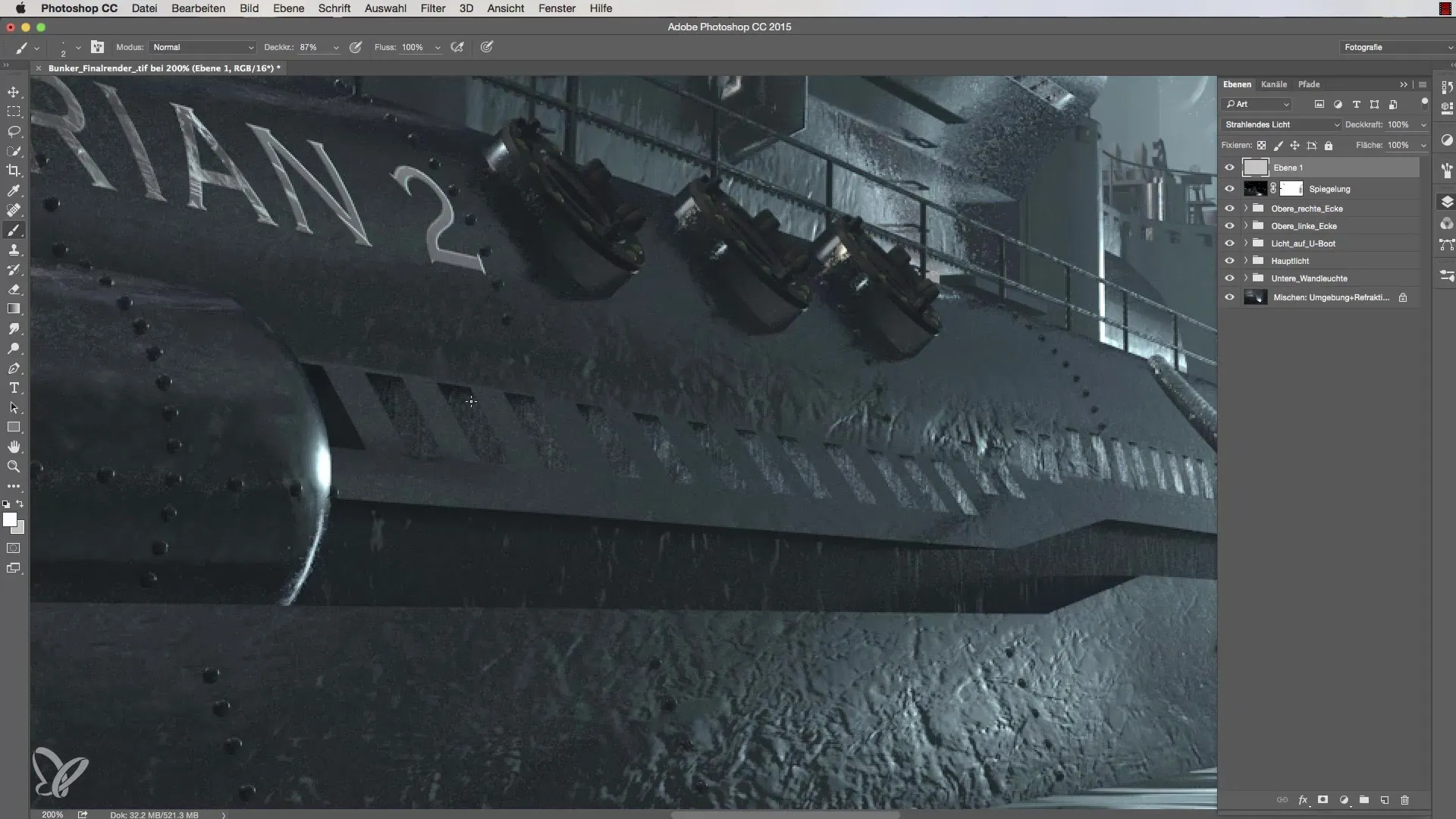
Samm 4: Helkide paigutamine
Helkide paigutamiseks valige model, mille kohta soovite valgustust rakendada. Hoidke all Shift-klahvi ja klõpsake soovitud positsioonidel. Eeliseks on see, et näete heledust ainult nendes kohtades, mis tõeliselt peegeldavad. Korrake seda sammu mitmete lõigete puhul, et luua harmooniline ja atraktiivne tervikpilt.
Samm 5: Äärte pehmendamine loomulikkuse suurendamiseks
Helkide äärte viimistlemiseks minge kustutusriista tööriista, kasutades otseteed R. See tehnika aitab venitada helkide teravaid ääri ja luua seeläbi orgaanilisema välimuse. Seadke kustutusriista tugevuseks 20% ja töötage ettevaatlikult äärtes.
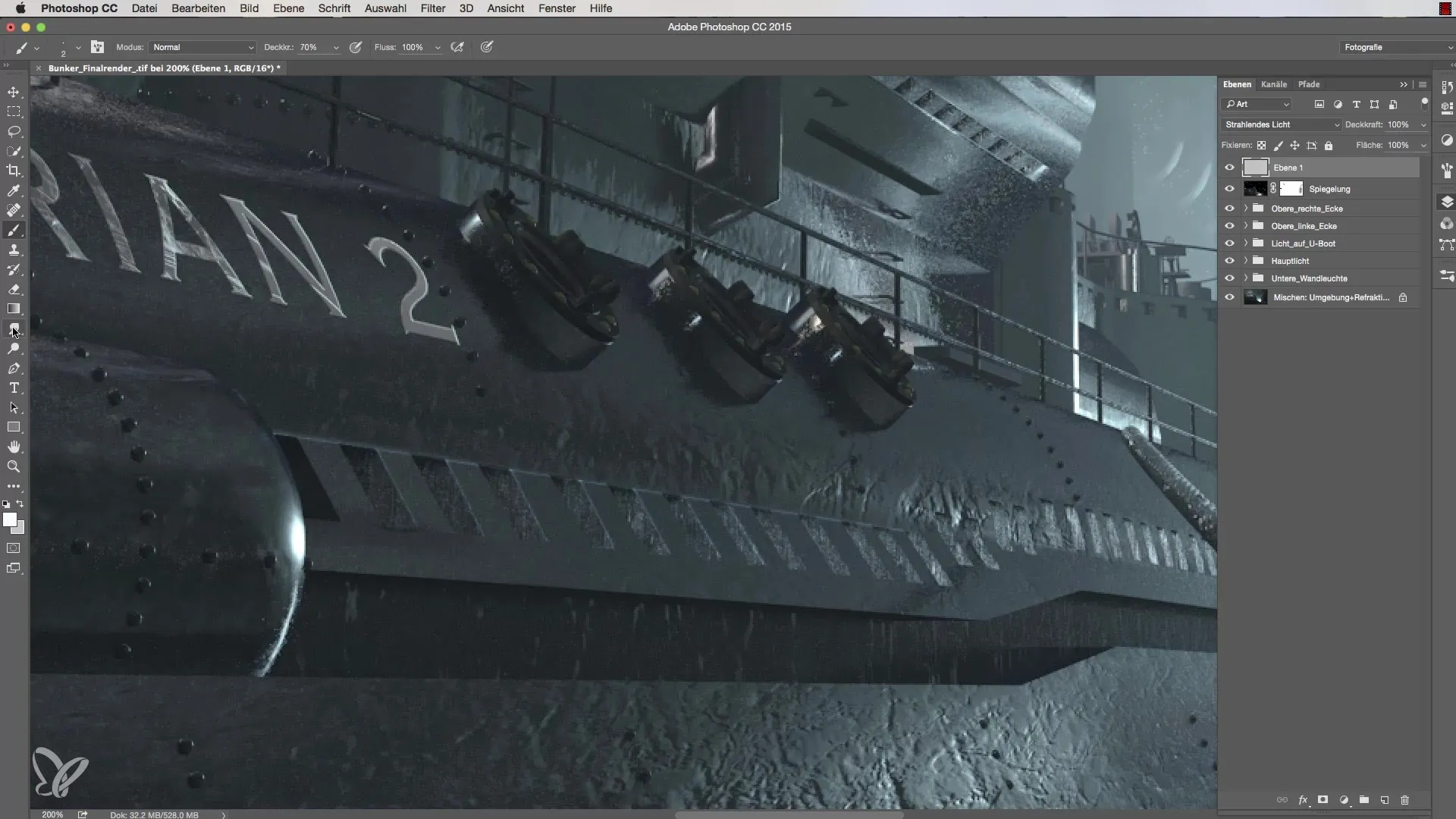
Samm 6: Täiendavate helkide lisamine
Jätka mudeli teiste äärte töötlemist ja helkide lisamist. Siin saad lasta oma loomingulisel meelil vabaks. Veenduge, et valgusääred oleksid harmooniliselt integreeritud terviklikku struktuuri. Kui äär tundub liiga sirge, pehmenda seda uuesti kustutusriistaga.
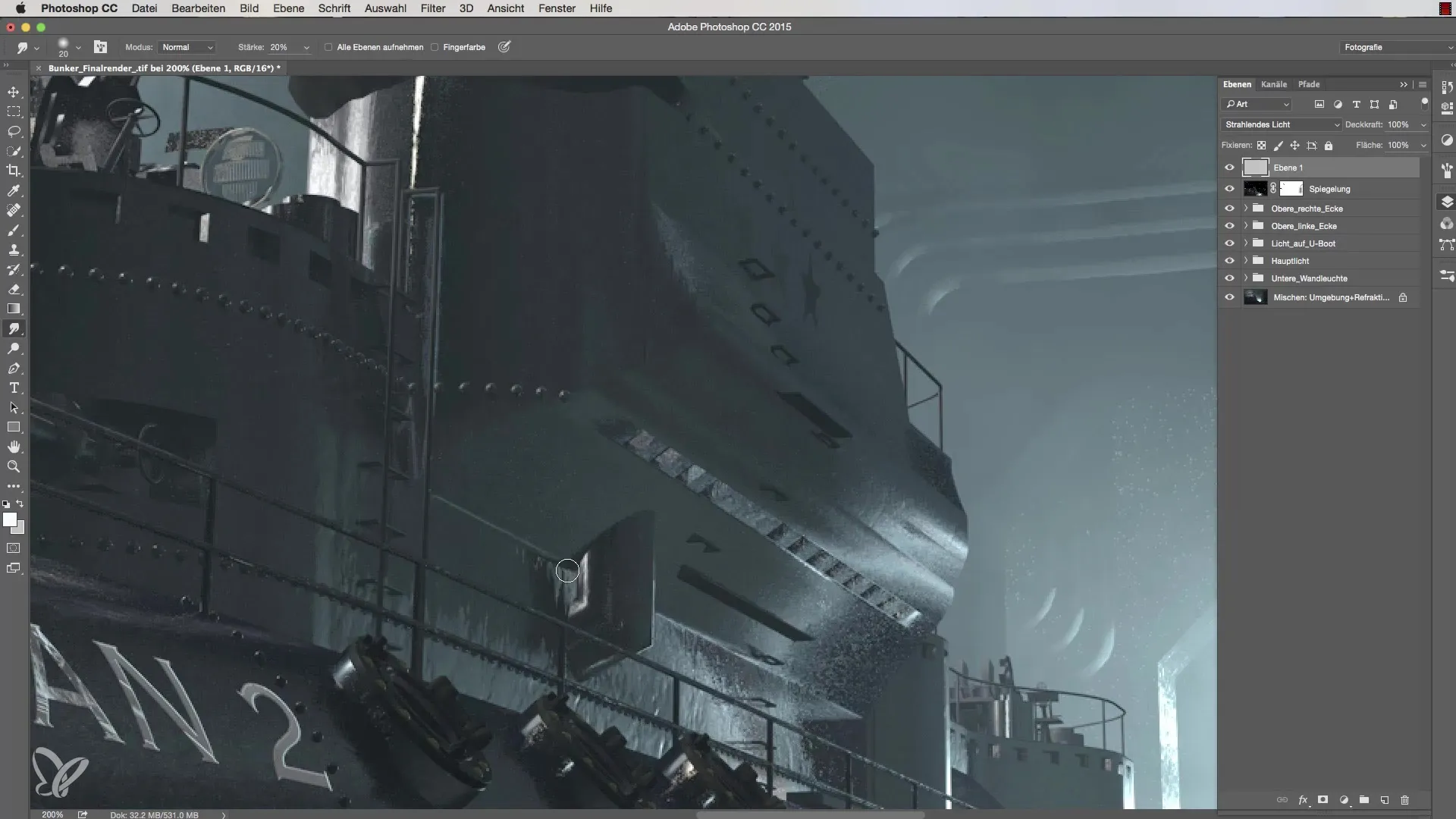
Samm 7: Detailitööd ja viimistle
Lõpuks mine tagasi ja paiguta täiendavaid helke strateegilistesse kohtadesse. Need väikesed detailid annavad mudelile elu. Sa saad töötada ka peegeldavates kohtades, et saavutada veel üks mõõtmeefekt. Kui vaja, kasuta oma 50% halli värvi taustaks, et näha helkide paigutamist selgelt.
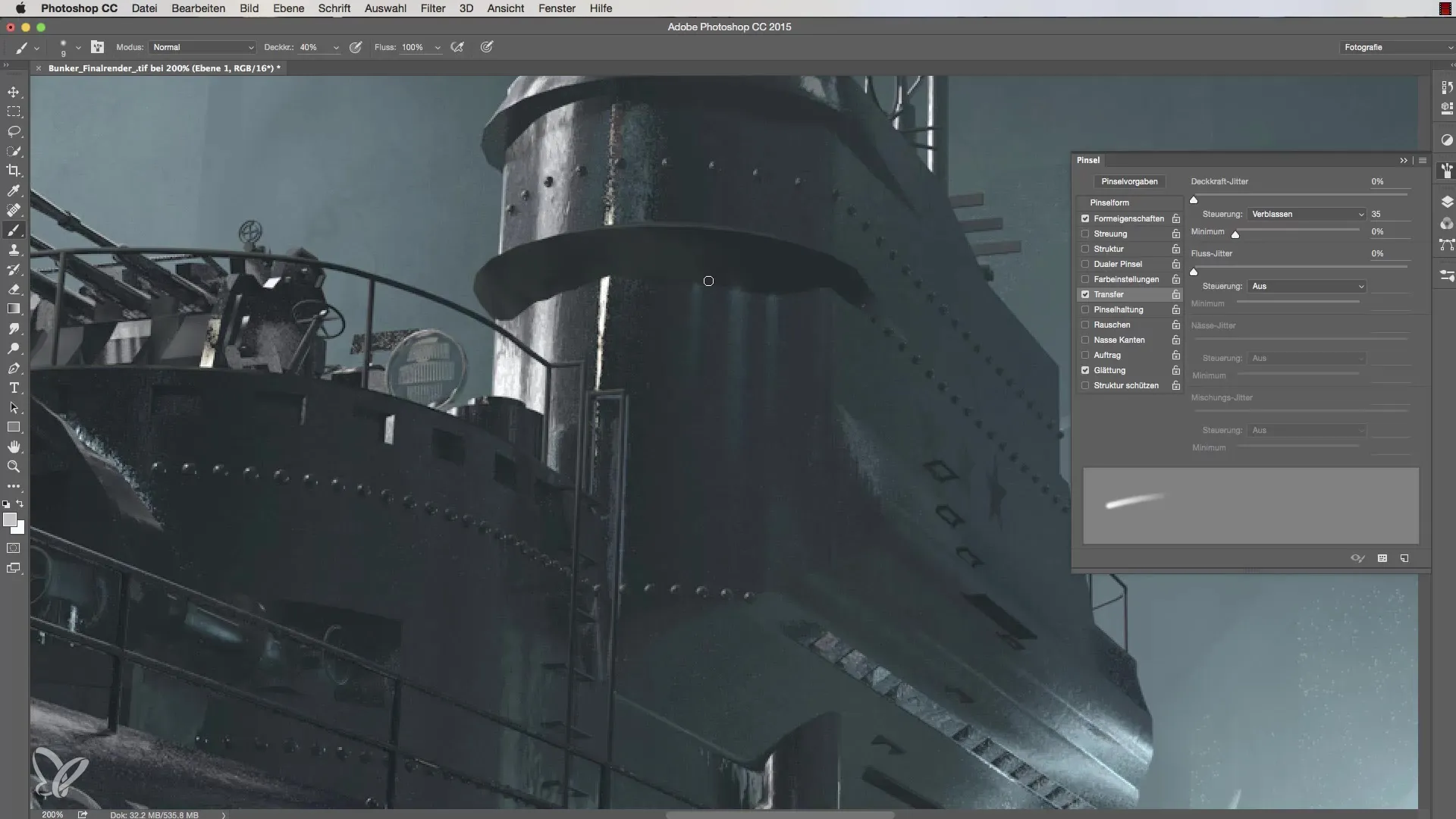
Kokkuvõte valgustuse seadistamisest Cinema 4D-s – helkide parandamine
Oskusliku helkide lisamise ja töötlemise kaudu saad oluliselt suurendada oma 3D-mudelite detailitaset ja realismi. Kasuta kirjeldatud tehnikaid, et välja tuua oma mudelite parim ja muuta need elavna.
Korduma kippuvad küsimused
Kuidas valida õige värv helkide jaoks?Vali värv, mis on piisavalt tugev, et esindada peegeldusi, tavaliselt hele värv sinise kanalisse.
Kuidas saan muuta pintslite läbipaistvust?See võib olla otse reguleeritud pintslitööriista või pintsliseadete kaudu.
Mida teha, kui helgid tunduvad liiga tugevad?Kasutage kustutusriista tehnikat, et õrnalt pehmendada helkide äärte.
Kuidas saan oma mudelisse lisada rohkem detaile?Lisa täiendavaid helke strateegilistesse kohtadesse ja tööta sama tehnikaga.
Milliseid tööriistu vajan helkidega töötamiseks?Vajad pintslitööriista, kustutusriista ja sobivat taustavärvi.


